Quét mã vạch camera (quét mã QR) nhanh chóng để dẫn đến đường link trang web hoặc thanh toán là cách nhanh chóng để truy cập một trang web hay dẫn đến trang thanh toán các dịch vụ như Momo, ZaloPay…, Bài viết dưới đây sẽ hướng dẫn cụ thể 2 cách quét mã bằng camera trên điện thoại iPhone không cần phần mềm.
1. Hướng dẫn cách quét mã vạch camera trên iphone
Để quét mã vạch camera, bạ cần kích hoạt cho phép camera của iphone quét mã QR
Bước 1:
Vào cài đặt > Chọn mục Camera.
Người dùng lưu ý để quét mã vạch QR bằng camera iPhone, bạn cần kích hoạt cho phép camera quét mã QR nhé.
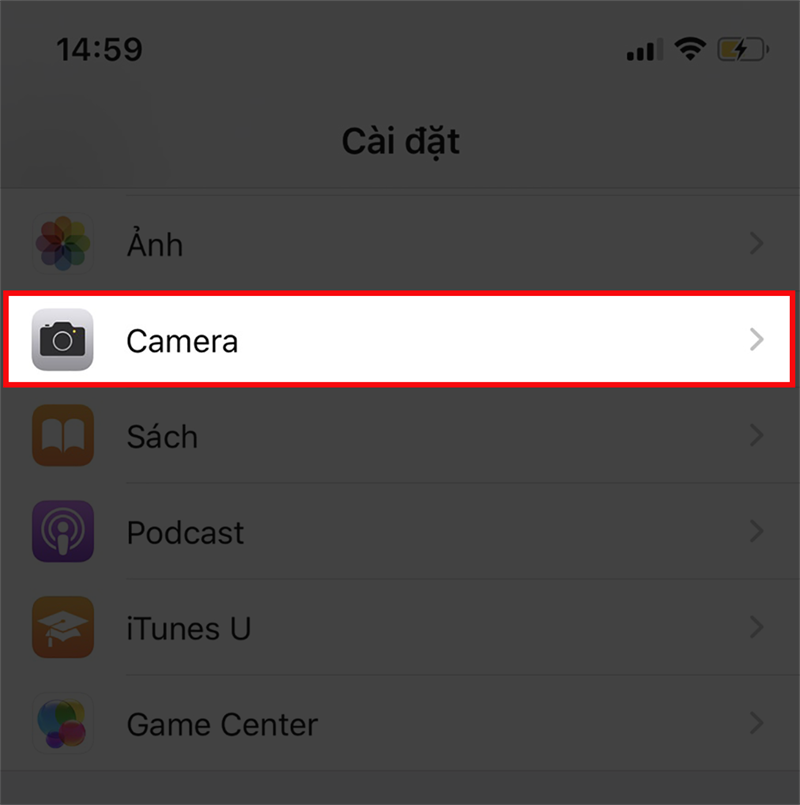
Bước 2:
Kích hoạt tại Quét mã QR.
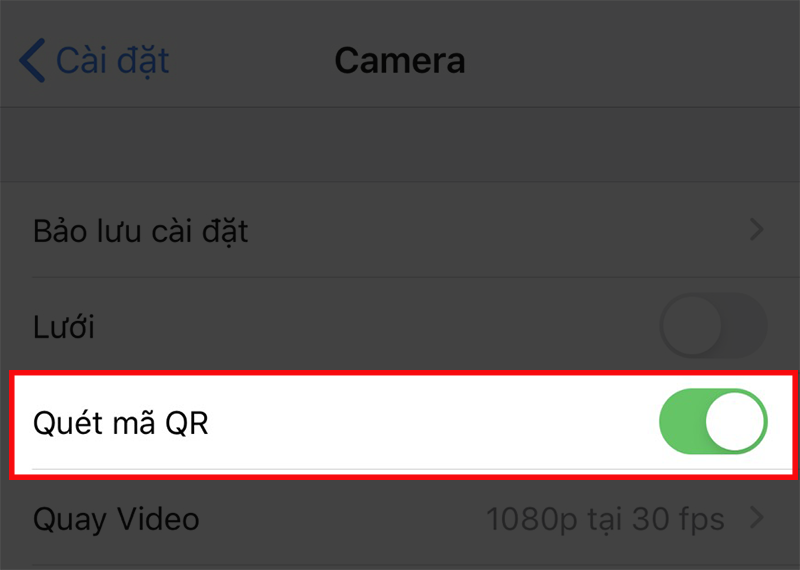
Bước 3:
Sau đó, chỉ cần dùng camera quét bất kỳ mã QR nào > 1 thông báo sẽ hiển thị để mở nội dung từ mã QR bạn đã quét.
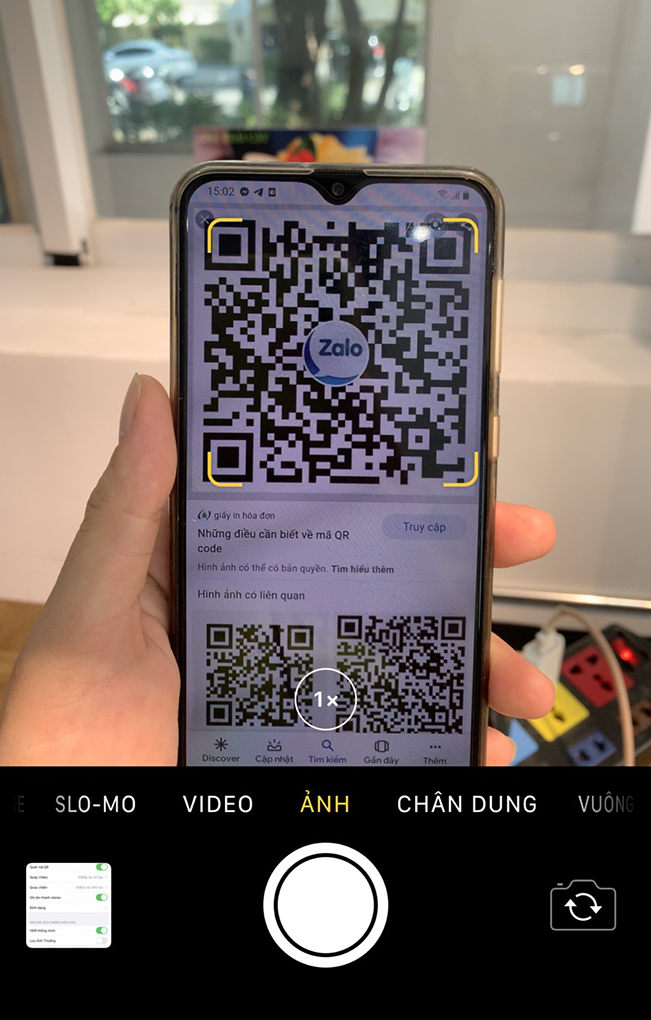
2. Hướng dẫn cách quét mã camera QR bằng trung tâm điều khiển
Bước 1:
Vào mục cài đặt > Chọn Trung tâm điều khiển.
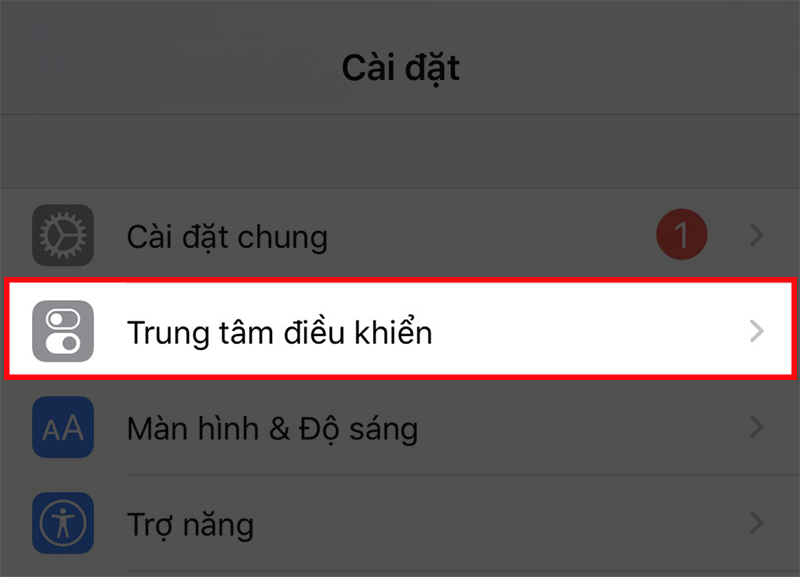
Bước 2:
Chọn Tùy chỉnh điều khiển.
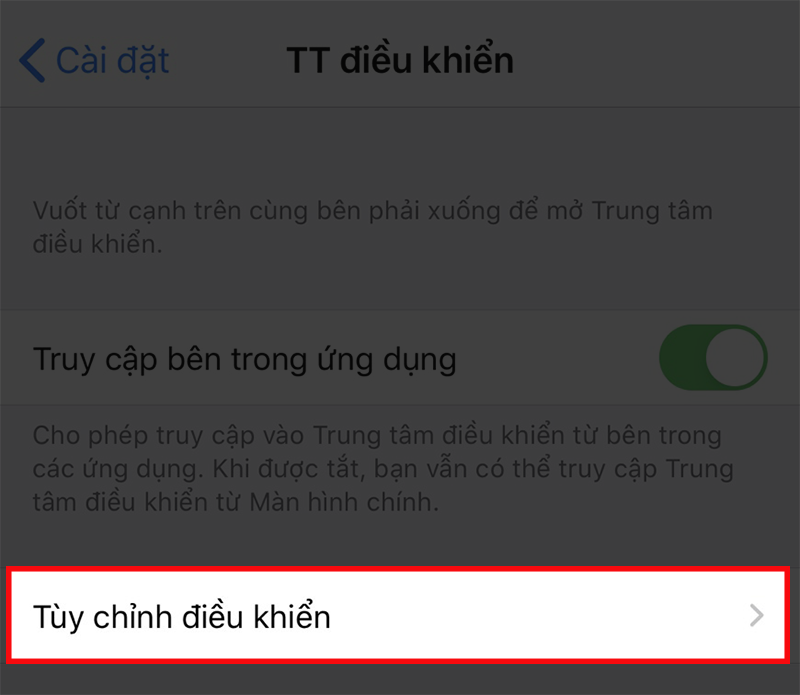
Bước 3:
Chọn biểu tượng dấu cộng tại Trình đọc mã QR để thêm tính năng vào Trung tâm điều khiển.
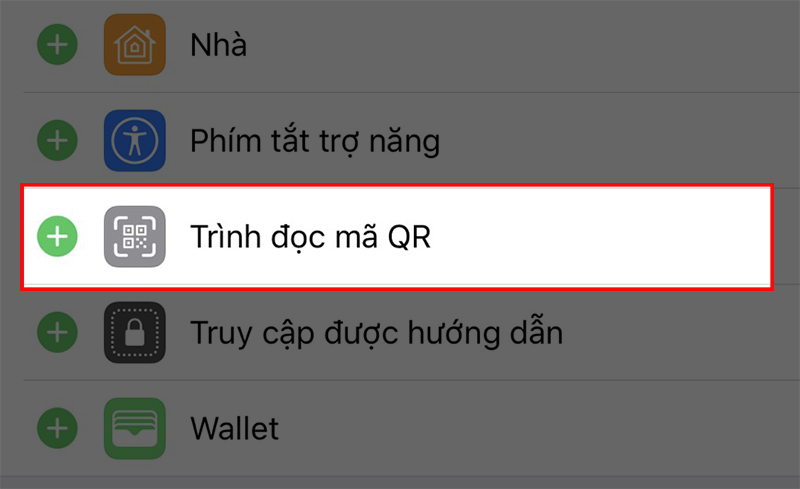
Bước 4:
Để quét mã QR, bạn chỉ cần vuốt màn hình từ trên xuống đối với dòng iPhone có tai thỏ (điện thoại iPhone X, Xr, Xs, Xs Max, 11, 11 Pro, 11 Pro Max) và kéo từ dưới màn hình lên với dòng iPhone không màn hình tai thỏ (có nút Home) nhé, sau đó chọn biểu tượng mã QR.
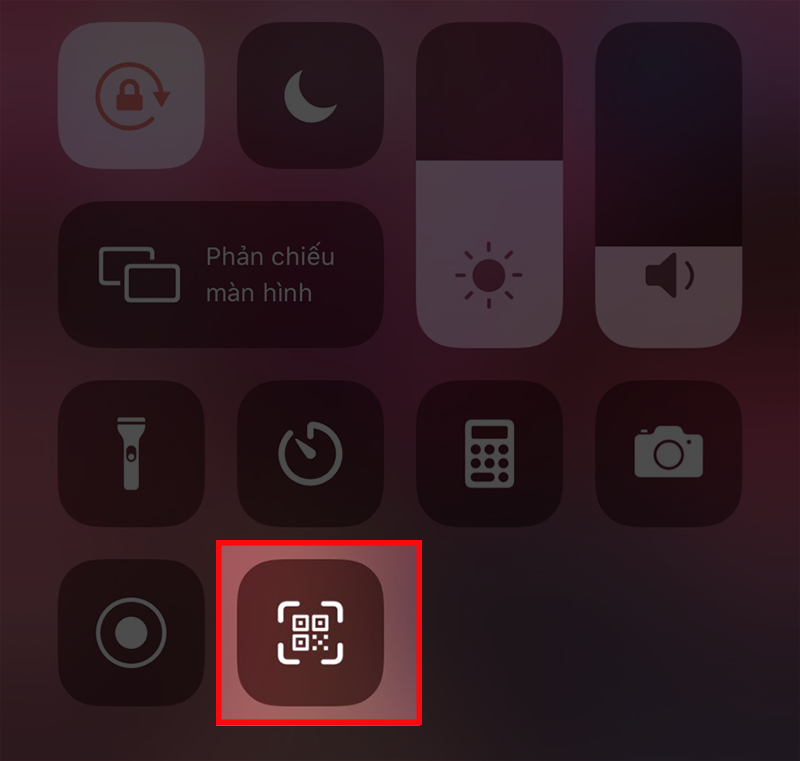
Bước 5:
Đưa camera quét bất kỳ mã QR.
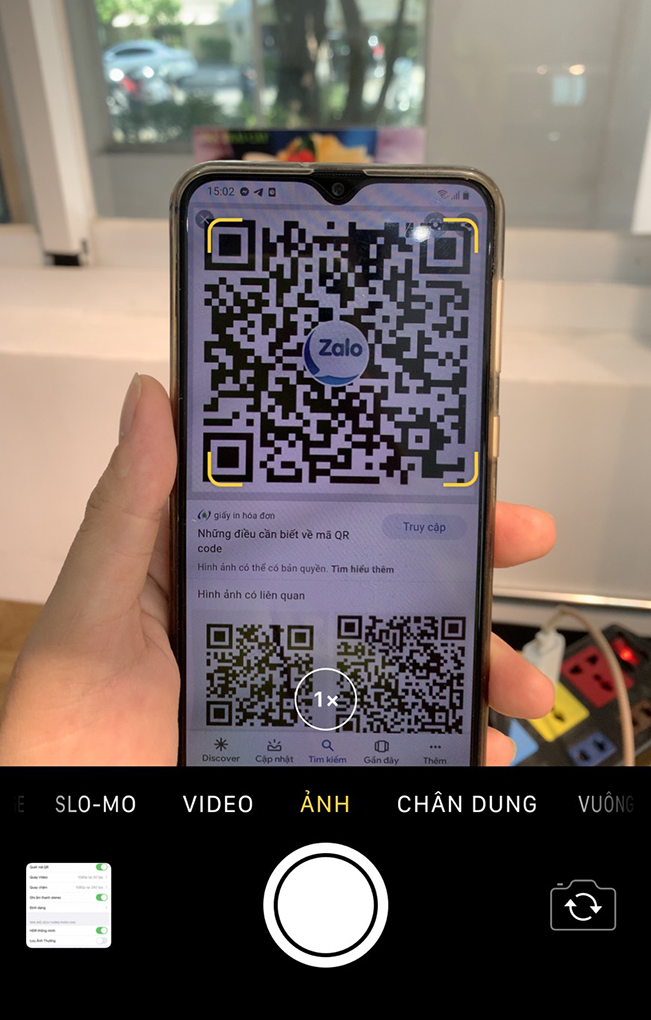
Bài viết trên đây chúng tôi đã hướng dẫn các bạn cách quét mã vạch camera trên điện thoại iPhone không cần cài đặt phần mềm nào.Chúc các bạn thành công!
>>> Tham khảo thêm bài viết:
- Cách check mã vạch son 3CE để phân biệt hàng thật giả dễ dàng
- Cách phân biệt mã vạch bò húc Thái Lan với bò húc Việt Nam
